Eingabe von symbolen und sonderzeichen, Eingabe von illustrationen – Casio CW-75 Benutzerhandbuch
Seite 38
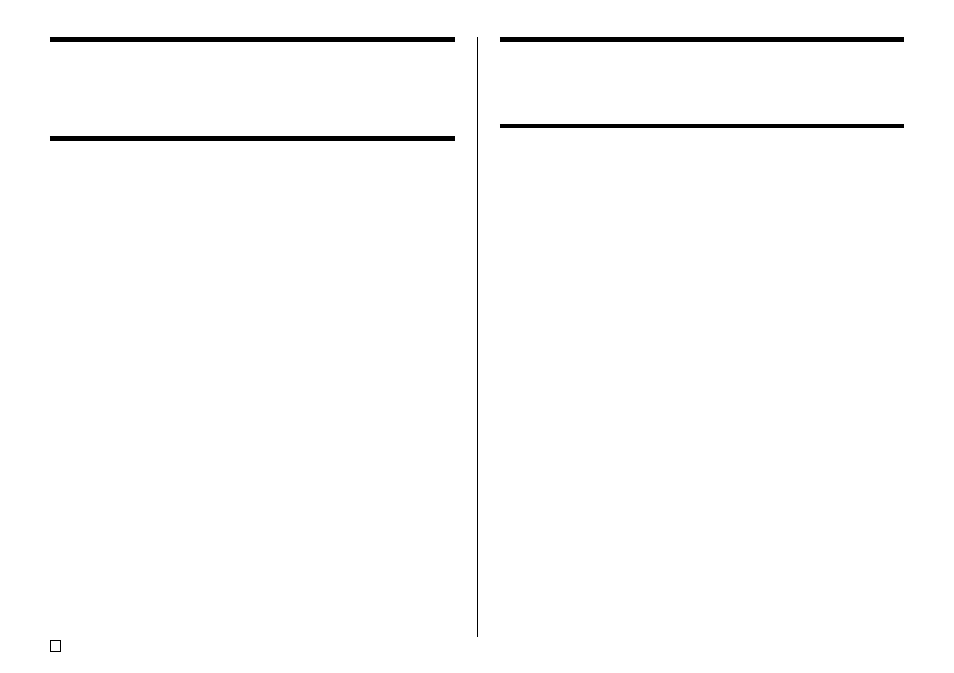
G
36
Eingabe von Symbolen und Sonderzeichen
Das SYMBOL-Menü bietet Ihnen eine Auswahl an Symbolen, Dingbats und
Sonderzeichenformate, zusätzlich zu den Buchstaben in Griechisch und
Russisch.
Verwenden des SYMBOL-Menüs
1.
Während der Cursor an der Stelle positioniert ist, an der Sie ein Symbol,
ein Dingbat, eine Ziffer, einen griechischen Buchstaben oder eine
russischen Buchstaben eingeben möchten, drücken Sie die SYMBOL-
Taste, um das SYMBOL-Menü anzuzeigen.
2.
Verwenden Sie die Cursortasten, um den gewünschten Zeichentyp zu
wählen, und drücken Sie danach die SET-Taste.
• Durch das Drücken der SET-Taste erscheint ein Menü für Symbole,
Dingbats, Ziffernformate, griechische Buchstaben oder russische
Buchstaben.
• Um das SYMBOL-Menü zu verlassen, ohne etwas zu wählen, drücken
Sie die ESC-Taste.
3.
Verwenden Sie die Cursortasten, um das einzugebende Zeichen zu wählen,
und drücken Sie danach die SET-Taste.
• Durch das Drücken der SET-Taste wird an die Eingabeanzeige
zurückgekehrt, wobei das von Ihnen für die Eingabe gewählte Symbol,
Dingbat, der griechische Buchstabe oder der russische Buchstabe an
der Position erscheint, an welcher der Cursor beim Anzeigen des
SYMBOL-Menüs positioniert war.
• Für eine vollständige Liste der von jedem Menü verfügbaren Symbole,
Dingbats, griechischen Buchstaben und russischen Buchstaben siehe
Seite 63.
Eingabe von Illustrationen
Ihr Drucker bietet Ihnen die Wahl von 124 Illustrationen, die Sie für Ihre Labels
eingeben können.
Eingeben von Illustrationen
1.
Positionieren Sie den Cursor an der Stelle, an der Sie eine Illustration
eingeben möchten, und drücken Sie die ILLUST-Taste, um das ILLUST-
Menü anzuzeigen.
2.
Verwenden Sie die Cursortasten, um die gewünschte Illustration für die
Eingabe zu wählen, und drücken Sie danach die SET-Taste.
• Durch das Drücken der SET-Taste wird an die Eingabeanzeige
zurückgekehrt, wobei die für die Eingabe gewählte Illustration an der
Position erscheint, an der der Cursor während der Anzeige des ILLUST-
Menüs positioniert war.
• Für eine vollständige Liste der verfügbaren Illustrationen siehe Seite 63.